Heim >häufiges Problem >Wie fügt man Bilder zu einem Bild zusammen?
Wie fügt man Bilder zu einem Bild zusammen?
- 烟雨青岚Original
- 2020-07-14 10:06:4720590Durchsuche
Methode: 1. Öffnen Sie „Paint“ auf Ihrem Computer. 2. Klicken Sie in der Menüleiste auf „Öffnen“, wählen Sie ein Bild aus und vergrößern Sie die Leinwand. 3. Klicken Sie auf „Einfügen“. Fügen Sie die Quelle ein und öffnen Sie das zweite Bild. 4. Passen Sie die Verbindungsposition und Anordnung der Bilder an. 5. Klicken Sie unter „Auswählen“ auf „Rechteckige Auswahl“, schneiden Sie das Bild zu und klicken Sie dann auf „Speichern unter“.

Methode:
Öffnen Sie zunächst das Add-on im Computerprogramm, suchen Sie das Zeichentool und öffnen Sie es .
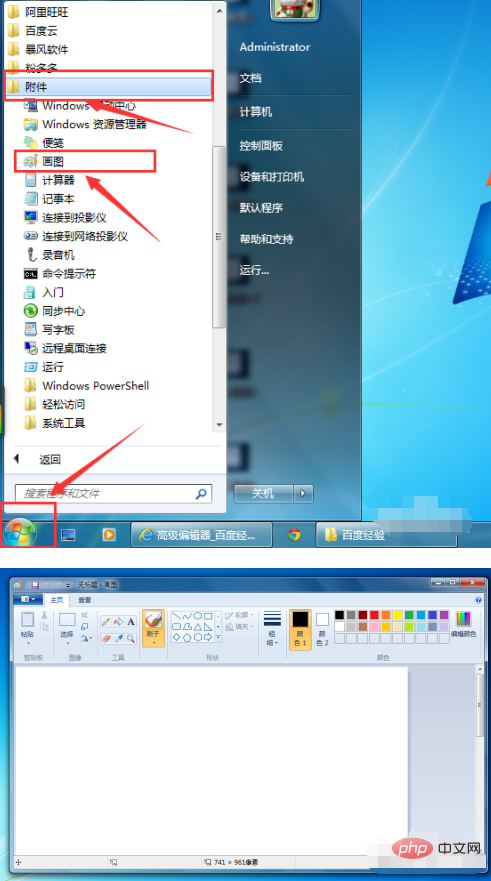
Wählen Sie zunächst im Hauptmenü in der oberen linken Ecke des Zeichenwerkzeugs „Öffnen“ aus, um das erste Bild zu öffnen.
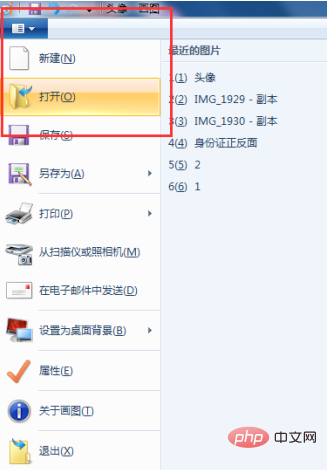
Wählen Sie nach dem Öffnen des ersten Bildes das Ansichtsfenster aus, um die Ansichtsoberfläche für eine einfache Anzeige zu verkleinern und die Leinwand zu vergrößern, bis sie ausreichend ist.
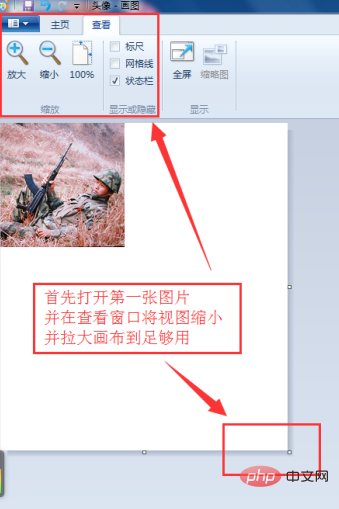
Wählen Sie dann das Startseiten-Bedienfenster aus, öffnen Sie die Einfügequelle in Einfügen und wählen Sie das zweite Bild aus.
Ziehen Sie das zweite Bild an die Position, an der es mit dem ersten Bild verbunden werden muss.
Folgen Sie diesen Schritten der Reihe nach, um weitere Bilder zum Zusammenfügen auszuwählen.
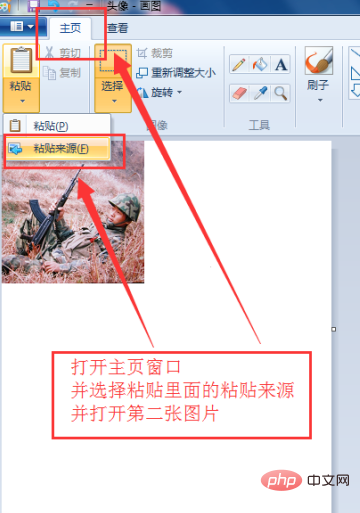
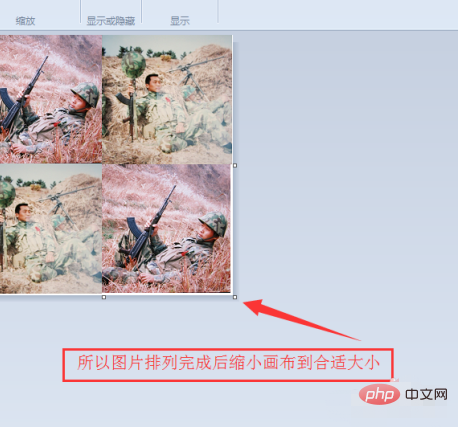
Nachdem Sie alle Bilder zusammengefügt und angeordnet haben, verkleinern Sie die Leinwand auf die entsprechende Größe. Sie können die Leinwand auch mit dem Auswahlwerkzeug ziehen Klicken Sie auf das Auswahlfeld, um das gesamte Puzzle auszuwählen und ein passendes Bild auszuschneiden.
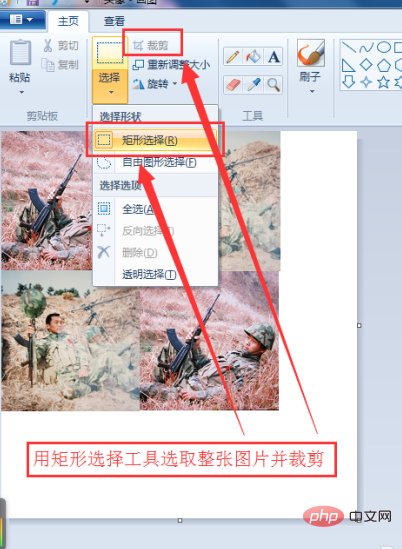
Wählen Sie im Hauptmenü in der oberen linken Ecke des Zeichenwerkzeugs Speichern unter aus, um das zusammengefügte Bild zu speichern, und Sie können das Speicherformat des Bildes auswählen. An diesem Punkt ist ein komplettes Puzzle abgeschlossen.
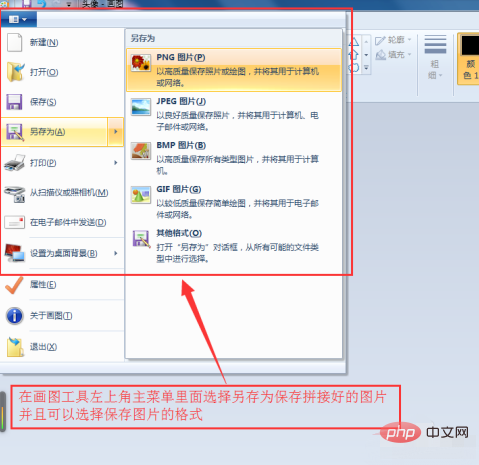
Weitere Informationen zu diesem Thema finden Sie auf der chinesischen PHP-Website! !
Das obige ist der detaillierte Inhalt vonWie fügt man Bilder zu einem Bild zusammen?. Für weitere Informationen folgen Sie bitte anderen verwandten Artikeln auf der PHP chinesischen Website!

